文書管理台帳の目的や作成・運用時のステップを徹底解説!
手助けになるシステムも紹介!
日々の業務では契約書や稟議書など、多くの文書が使用されています。社員であれば誰でも見られる文書から、特定の人しか見られない機密文書など、その種類はさまざまです。
文書が増えてくると、どこに何があるかわからなくなるなど管理が困難になってきます。そこで、文書管理台帳を作成し、文書の一元管理を行います。ただ、その文書管理台帳が使いづらかったり、手間がかかったりしていて頭を抱えている方も少なくないでしょう。
そこで本記事では、文書管理台帳の目的や運用時のステップなどを解説し、効率的な運用を支援するシステムも紹介します。文書管理台帳の運用でお困りの担当者は最後までご覧ください。

目次
文書管理台帳とは?
文書管理台帳とは、企業や組織が所有するさまざまな文書が、どんな内容で、どこに保管されているかなどの情報がまとめられた台帳です。作成された文書自体は、紙であればファイリングされて倉庫などに保管され、電子データであればサーバーに保管されます。
ただし、これらをいちいち直接探していては手間がかかってしまいます。文書管理台帳を使用して一元管理をしていれば、掲載されている情報をもとに文書を検索できるため、手間の削減につながります。文書管理台帳は以前は紙で作成されていましたが、電子化が進んだ現代では、システムで管理を行うケースも出てきています。
文書管理台帳を作成する目的とは
ここでは、文書管理台帳を作成する目的についてまとめます。
目的1:社内の情報を一元管理するため
日々の業務では、さまざまな文書が作成され利用されています。各自で作成した文書をそれぞれが個別に管理をしていると、どこに何があるかが分からなくなってしまうでしょう。また、文書の種類によっては保管しておかなければならない期限が設定されているものもあり、その場合、管理が煩雑になってしまいます。
文書管理台帳があれば、どこにどんな文書が保管されているかが一目でわかるので、管理の手間が削減できます。
目的2:法令に基づく内部統制を行うため
日本企業は、内部統制体制の構築が求められています。なかでも、「関連法規の遵守」と「資産の保全」の2点は、文書管理との関連性が強い項目です。関連法規を遵守していることを示すには、そのための文書が必要で、その種類は多岐にわたります。したがって、台帳を使用した管理は必須といえるでしょう。
また有形・無形に関わらず資産を保全するには、関連する文書の作成・管理が重要です。適切な文書管理台帳を作成して、文書の管理を行うようにしましょう。
目的3:重要文書・機密文書などのセキュリティを確保するため
使用される文書のなかには、企業外に流出してはいけない重要文書や機密文書があります。適切に管理されていない組織だと、それらの文書が通常の文書と一緒に保管されていて、ミスによって紛失してしまうケースが発生しかねません。文書管理台帳で、重要文書・機密文書が明確に仕分けられていれば適切な管理が行えるため、紛失などのトラブルの削減が期待できます。
目的4:業務効率化を図るため
適切に文書管理台帳を作成していれば、文書がどこに保管されているかがすぐにわかるので、文書を探す手間が削減できます。また、電子ツールで管理をしていれば、検索機能を使うなどして、さらなる手間の削減が期待できます。自分で使うだけなら記憶に頼って探せるかもしれませんが、共有の文書だとそうはいきません。監査などで外部から要求されたときに、短時間で文書にたどり着けるよう台帳の整備が求められます。
Excelで文書管理を行うメリット・デメリット
ここまで文書管理台帳の目的について整理しました。実際に文書管理台帳を作成する際にExcelを使用している組織も少なくないようです。ここでは、文書管理台帳の作成にExcelを使用するメリット・デメリットをまとめます。
メリット
多くの組織で使われているExcelで文書管理台帳を作成した場合、汎用性が高いため一から自由に台帳を作成できるというメリットがあります。また、テンプレートを共有しているWebサイトも存在しているため、自分で作成しなくても台帳の導入が簡単に可能です。さらに、すでに組織内で使用している場合が多いので、新たなコストが発生しない点もメリットです。
デメリット
一方で、Excelで文書管理台帳を作成する場合のデメリットとして、ファイルをまたいだ情報の同期が困難な点があげられます。複数の台帳にまたがった情報を更新する場合、一つひとつ変更しなければなりません。
また、複数人で台帳を使用する場合、ファイルを同時に使用できず入力待ちが発生してしまいます。さらに、ファイルをまたいだ検索が難しいため、必要な文書にたどり着くまでの手間が発生してしまいます。
文書管理台帳を運用するステップ
ここまで、文書管理台帳の目的や、Excelを使った場合のメリット・デメリットについてまとめました。ここでは、文書管理台帳を運用するためのステップをまとめます。
ステップ1:現状を把握し、文書の分類・項目を決める
最初に、どのような文書が組織内にあり、どのように管理されているのかという現状を把握します。組織内には多くの文書があり、部署や個人で管理をしている場合もあるため、漏れなく把握するのが重要です。
把握した文書を法令で保存が義務付けられているものと、組織内の共有のためのものとに分類しましょう。文書の種類が多い場合はさらに分類を細分化します。そして、文書名や保管場所など管理するうえで必要な項目を設定し台帳を作成します。
ステップ2:台帳の形式を決定し、ルールを社内に浸透させる
紙ベースの台帳にするのか、Excelを使用するのか、また別のシステムを使用するのかなど台帳の形式を決定します。文書の種類が多い場合には、少ない手間で管理できるシステムの利用がおすすめです。おすすめのシステムについては後述します。形式が決定すれば、文書管理に関するルールを策定して、説明会を開くなどして組織内に浸透させます。
ステップ3:実際に台帳を記入して運用・管理を行う
組織内の理解が得られたら、実際に文書管理台帳の運用を開始します。仕分けをした分類に従って文書を整理し台帳に記入していきます。実際に運用を開始すると、担当者から改善要求などの連絡が入ってくるでしょう。管理者は、その連絡に対応する時間も想定した計画が必要です。また、定期的に運用状況をチェックして、適切な管理ができているか確認しましょう。
ワークフローシステム Gluegent Flow で文書管理台帳を効率的に運用しよう
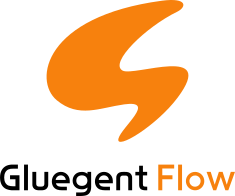
ここからは、文書管理台帳を効率的に運用できるワークフローシステム Gluegent Flow(グルージェントフロー)について解説します。
Gluegent Flowでできること
Gluegent Flowを使用すると、ワークフローの経路や入力フォームの情報を、Excelやスプレッドシートに出力可能です。情報の出力先を文書管理台帳に設定しておけば、文書の情報を基に自動で台帳データが作成されるため、転記をする手間が省けます。
例えば、稟議書の一覧を管理する台帳の場合、責任者が決裁などのボタンをクリックするのをきっかけに管理台帳の情報更新が可能です。紐づけたスプレッドシートやExcelに自動で行を追加して、入力された情報が転記されます。
また、起案する際に必要な添付書類があれば、Googleドライブの一つのフォルダに保管するよう設定可能です。上長の承認後に、自分でファイルコピーする手間が省けます。
作成した台帳の活用事例
上記の方法で作成された台帳の活用方法はさまざまです。例えば、管理者向けの台帳があれば、決裁日や稟議番号を出力して監査に利用したり、保管期間の管理に利用したりできます。また、担当者向けの台帳では、文書名と保管先のリンク先を記載しておけば、閲覧したい文書にたどり着きやすい運用が可能です。
Gluegent Flowを使った文書管理の具体例
実際に、Gluegent Flowを使った文書管理の具体例は下記の通りです。
- 全社員が閲覧する社内規定に関する管理台帳
ワークフローを経て規定の文書が承認されると、台帳が自動で更新されます。社員は台帳を確認すれば、常に最新の社内規定が確認できます。 - 法務、関連部門に関連した契約書の管理台帳
法務、関連部門の担当者のみが使用できるワークフローを設定し、管理台帳に適切なアクセス制限を設定すれば、情報漏洩などのセキュリティ対策が期待できます。 - 内部統制、監査用に稟議書の管理台帳
ワークフローで設定したタイミングで台帳が更新されるため、外部からの指摘があってもすぐに情報にたどり着けます。
まとめ
本記事では、組織内に多く存在する文書を管理するために有効な、文書管理台帳についてまとめました。また、Excelを使った管理のメリット・デメリットや、実際に台帳を運用するためのステップについても解説しているので、実際の運用に役立てていただければ幸いです。
また、文書の管理台帳以外にもさまざまな場面で台帳作成・運用が可能です。
以下の記事もぜひご覧ください。

